Con Google los formularios al alcance de todos
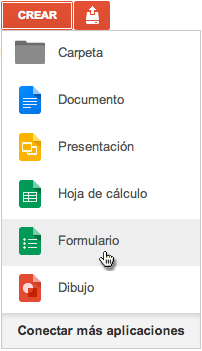 Los formularios o encuestas son la mejor manera de recabar información y opiniones de un grupo de personas. Eligiendo bien las preguntas podemos conseguir muchos datos o hacer encuestas sobre el funcionamiento de la clase, tiempos de ocio o estudio, valoración de actividades, exámenes tipo test o para apuntarse a seminarios y también se puede usar entre el profesorado o para labores administrativas.
Los formularios o encuestas son la mejor manera de recabar información y opiniones de un grupo de personas. Eligiendo bien las preguntas podemos conseguir muchos datos o hacer encuestas sobre el funcionamiento de la clase, tiempos de ocio o estudio, valoración de actividades, exámenes tipo test o para apuntarse a seminarios y también se puede usar entre el profesorado o para labores administrativas.
Para hacer un formulario hay que hacer clic en Crear nuevo y elegir Formulario de la lista, se nos abrirá una nueva ventana o pestaña, si trabajamos con Firefox o Chrome, para configurar el formulario.
Por defecto aparecen dos ejemplos de preguntas, el primero desplegado y listo para rellenar con nuestras opciones y el segundo aparece sin desplegar. Si pasamos el cursor por encima cambia el icono del cursor y aparecen las opciones para modificar, duplicar o borrar. Si hacemos clic y arrastramos podemos subir o bajar las preguntas, es decir, organizar el orden.
Esta es la pantalla que aparece por defecto, haz clic en la imagen para ampliarla.
Añadir elementos:
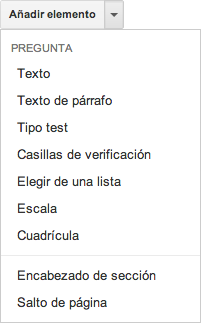 Los elementos sirven para configurar nuestro formulario con las preguntas que queremos que nos respondan, podemos elegir entre varios tipos:
Los elementos sirven para configurar nuestro formulario con las preguntas que queremos que nos respondan, podemos elegir entre varios tipos:
Texto. Sirve para poner texto corto como nombres, apellidos, etc.
Texto de párrafo. Sirve para poner texto largo como por ejemplo observaciones o comentarios.
Tipo test. Verdadero o falso, elegir entre a, b, c, etc.
Casillas de verificación. Son botones que se pueden marcar o desmarcar. ![]()
Si elegimos esta opción tenemos que escribir la lista para que se pueda seleccionar.
Elegir de una lista. Nos hace una lista desplegable desde la que escoger la opción. Tenemos que escribir la lista para que se pueda seleccionar.
![]()
Escala. Sirve para que el usuario valore en una escala de números.

Cuadrícula. Es parecido al anterior pero podemos poner un título.

Podemos modificar, duplicar o borrar cualquier elemento del formulario usando los botones que aparecen al pasar el cursor por encima. Esto es lo que significan los iconos:
![]() Modificar
Modificar ![]() Duplicar
Duplicar ![]() Borrar
Borrar
→ Importante. En todas las opciones podemos hacer que sea obligatorio rellenar o contestar los datos solicitados. Dependiendo de los datos solicitados tenemos que tener en cuenta la ley de protección de datos.
A todos los elementos accedemos también desde el menú insertar.
Desvincular de la lista. Esta opción aparece una vez que hemos vinculado el formulario a una hoja de cálculo para registrar las respuestas. Si lo desvinculamos desaparecerán las respuestas que ya tengamos registradas.
Añadir un tema gráfico:
![]() El botón Tema sirve para añadirle diseño a nuestro formulario con plantillas que ofrece Google. Tenemos para elegir entre 97 fondos y diseños, centrados, justificados a la izquierda, floridos, formales, para que se adapten a lo que queremos. A estas plantillas Google las llama Temas.
El botón Tema sirve para añadirle diseño a nuestro formulario con plantillas que ofrece Google. Tenemos para elegir entre 97 fondos y diseños, centrados, justificados a la izquierda, floridos, formales, para que se adapten a lo que queremos. A estas plantillas Google las llama Temas.
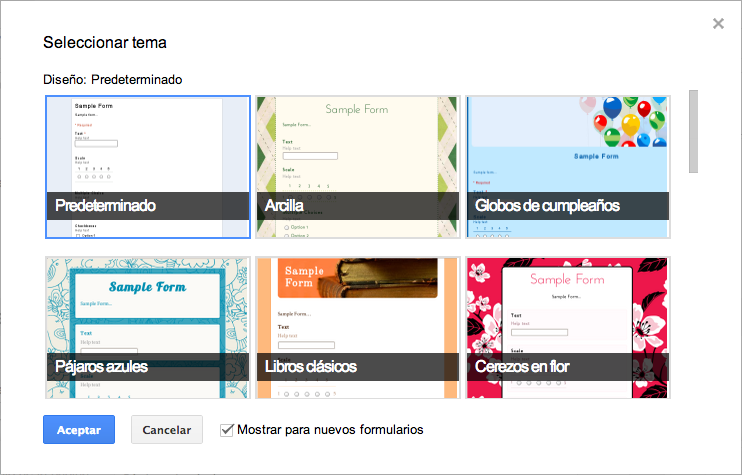
→ Importante. Una vez seleccionado el Tema que nos gusta tenemos que hacer clic en aceptar.
Enviar o incrustar en una web
![]() Desde este botón podemos mandar el formulario por correo electrónico o incrustrarlo en una página web cualquiera. Solo tenemos que rellenar los destinatarios y éstos recibirán un enlace con la dirección al formulario.
Desde este botón podemos mandar el formulario por correo electrónico o incrustrarlo en una página web cualquiera. Solo tenemos que rellenar los destinatarios y éstos recibirán un enlace con la dirección al formulario.
El enlace para compartir lo podemos copiar en el portapapeles para usarlo como enlace a nuestro formulario en cualquier documento o página web. Como la dirección de esta página es muy larga, si la ponemos como enlace la URL no se verá. Por ejemplo: Por favor rellena el siguiente formulario.
Podemos acceder a las opciones de compartir, enviar o incrustar también desde el menú archivo.
Un paseo por los menús
Menú Archivo. Estas son las opciones del menú archivo.
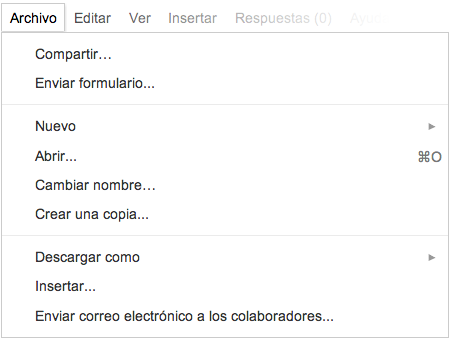
Insertar se refiere a incrustar en una página web y si decidimos descargarla la tenemos que abrir con una aplicación de hojas de cálculo como Excel, Apple Numbers o similar.
Si pulsamos en Abrir iremos a la página principal de Google Drive.
Menú editar. Este menú no tiene mucho misterio, deshacer, rehacer y el portapapeles.
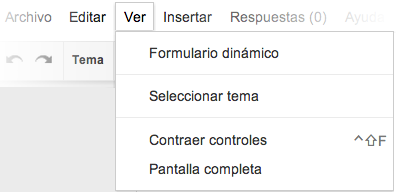 Menú Ver. La primera opción, Ver el formulario dinámico abre una ventana para ver como está quedando el formulario y como lo verán los usuarios.
Menú Ver. La primera opción, Ver el formulario dinámico abre una ventana para ver como está quedando el formulario y como lo verán los usuarios.
las siguientes opciones sirven para cambiar el tema gráfico y para visualizar o no los menús o para trabajar a pantalla completa.
Menú Insertar. Este menú hace lo mismo que Añadir elemento.
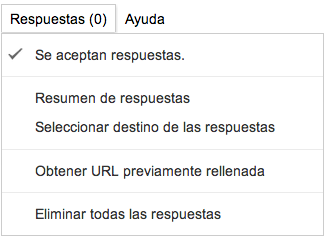 Menú Respuestas. La primera opción sirve para aceptar o no respuestas, nos puede interesar cerrar un cuestionario pero mantenerlo vivo.
Menú Respuestas. La primera opción sirve para aceptar o no respuestas, nos puede interesar cerrar un cuestionario pero mantenerlo vivo.
Resumen de respuestas nos muestra en otra ventana varios gráficos con las estadísticas de nuestro formulario.
Podemos publicar las estadísticas para que las vean los usuarios que hacen el formulario.
Ejemplo de resumen de respuestas.
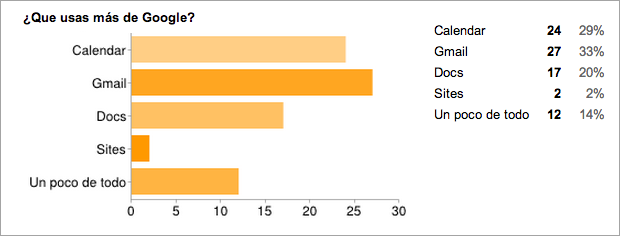
Seleccionar destino de las respuestas. Esta opción es importante porque ahí se almacenarán las respuestas de nuestros usuarios, podemos escoger entre crear una hoja de cálculo nueva, añadir una hoja a una que ya tengamos creada o forzar a que siempre se haga una hoja de cálculo nueva.
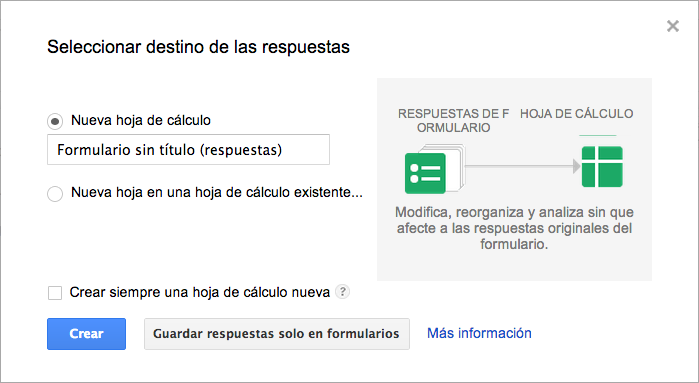
Si seleccionamos una hoja de cálculo nueva ésta nos aparecerá en Drive y todas las respuestas se almacenarán y las podremos ver ahí.
Desvincular formulario. Esta opción solo aparece una vez que hemos seleccionado un destino para nuestras respuestas. Si lo desvinculamos no perdemos las respuestas almacenadas en la hoja de cálculo, podemos acceder a ésta desde Google Drive.
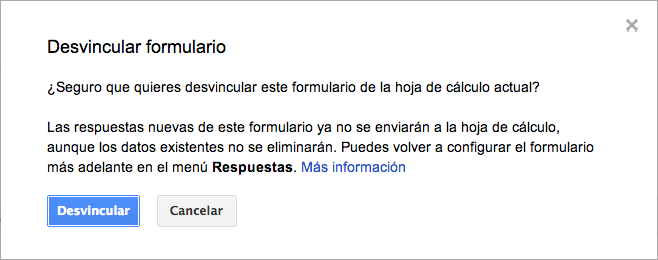
Obtener URL previamente rellenada. Es otra forma de obtener la dirección web del formulario para compartir.
Eliminar todas las respuestas. Si se nos llena el formulario porque excedemos el tamaño que permite Google podemos hacer una copia en Drive o en nuestro PC y eliminar todas las respuestas.

Lo básico de la hoja de cálculo
Todas las respuestas se almacenan en una hoja de cálculo, una vez que la abrimos tenemos que fijarnos en el menú Formulario..
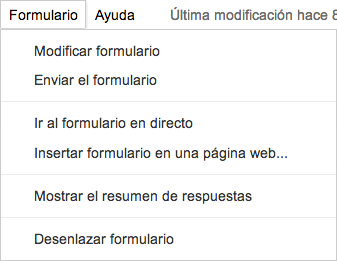
Desde este menú podemos modificar, enviar o ver nuestro formulario, mostrar el resumen de respuestas o borrarlo.
Podéis probar con vuestro propio correo las diferentes opciones a la hora de enviar los formularios ya que podéis enviar el formulario tal y como lo reciben los usuarios o la hoja de cálculo o ambas cosas.
También podemos conseguir el código para insertar el formulario en una página web o blog.
![]() El botón compartir funciona exactamente igual que en las demás aplicaciones de Google.
El botón compartir funciona exactamente igual que en las demás aplicaciones de Google.
Importante
Google por fin ha actualizado los formularios y ya se pueden limitar las respuestas a una por usuario. Para que funcione los usuarios tienen que estar logueados en Google o Google Apps.

Y nada más, con esto podéis empezar a utilizar formularios, probar y testear con vosotros mismos antes de ponerlo público y contar en los comentarios vuestras experiencias o problemas.
 Artículos relacionados.
Artículos relacionados.
– Nueva versión de los Formularios de Google. Nuevo tutorial
Si te ha gustado, compártelo en tu red favorita.
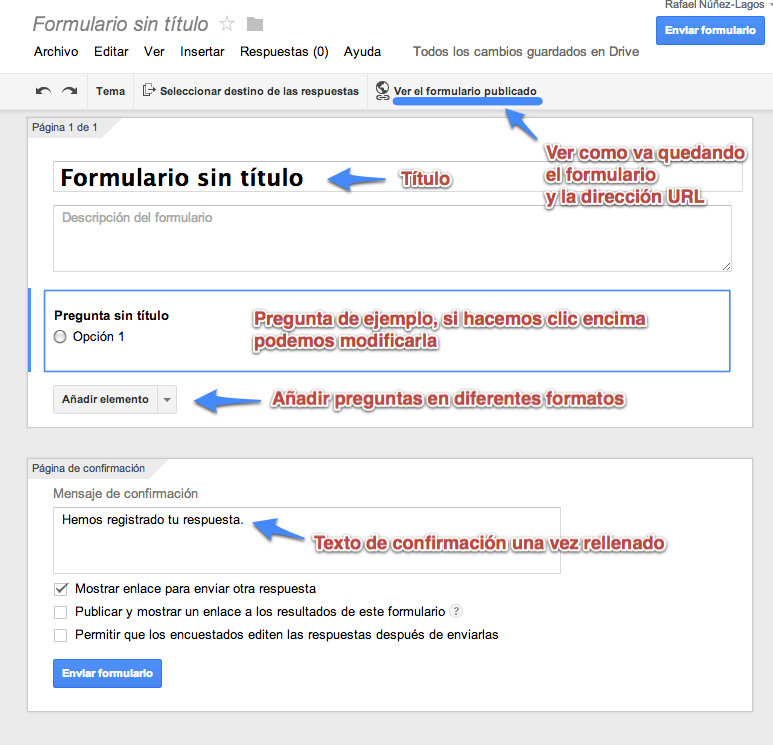
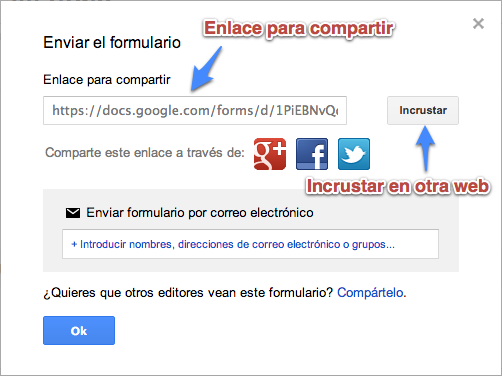
Por Marta julio 7, 2014 - 1:03 pm
Buenos días,
¿Hay alguna opción para evitar que se envíen las respuestas al pulsar enter? Es decir que te pregunte si quieres submitir el cuestionario al llegar al final de las preguntas y sólo entonces se envíe?
Muchas gracias
Un saludo
Por Rafa Nuñez-Lagos julio 7, 2014 - 10:22 am
@Herman – Lo que puedes hacer es crear tu propio gráfico para las estadísticas, en este enlace tienes la página de ayuda de Google.
Por Herman julio 2, 2014 - 3:48 am
Un saludo, resulta que tengo un formulario realizé una encuesta pero no la cerre y llenaron 55 encuestas más de las que yo necesitaba, existe alguna forma de borrarlas y que no salga en las estadisticas, borro el excel pero sigue visualizando y contando en las estadisticas, espero una pronta y positiva respuesta
Saludos…
Por Rafa Nuñez-Lagos julio 1, 2014 - 5:53 pm
@Álvaro – Echa un vistazo a esta página y mira a ver si te vale alguna opción de la validación de datos.
Por Rafa Nuñez-Lagos julio 1, 2014 - 5:49 pm
@César – Lo único que puedes hacer es poner un cartel y cerrar el cuestionario en esa fecha.
Por ALVARO GARCIA junio 30, 2014 - 3:21 am
QUIERO SABER SI EN ESTOS FORMULARIOS CADA USUARIO QUE CONTESTA UNA PREGUNTA HAY LA OPCION PARA QUE LE APAREZCA LA RESPUESTA CORRECTA. DE TAL MANERA QUE CUANDO UNA PERSONA SELECCIONE Y LE DA ENVIAR RESPUESTA APAREZCA LA OPCION CORRECTA
Por César junio 26, 2014 - 9:27 pm
estimado Rafael:
y como hago si por ejemplo deseo poner una fecha limite en una encuesta, y llegada esa fecha los participantes ya no puedan votar?.
Gracias
Por Fredy Acevedo junio 23, 2014 - 3:48 pm
Hola estoy empezando a utilizar esta herramienta y quisiera saber como hacer para que me remita una confirmación identificando a cada uno de los que van llenando mi encuesta.
Es decir yo la remitire a una cantidad de emails determinado y quiero saber quien la lleno y quien falta.
Saludos
Por Rafa Nuñez-Lagos junio 23, 2014 - 1:31 pm
@David – Mira a ver si te valen las preguntas condicionales, en esta entrada del blog lo explico y tienes un ejemplo.
Por David Mora junio 18, 2014 - 11:23 pm
Hola! como puedo hacer que, por ejemplo, si en la pregunta 1 marqué A, y en la pregunta dos marqué B, en la pregunta 3 me aparezcan las respuestas dependiendo de lo que marque en la 1 y la 2.
Gracias de antemano.
Por Beatriz junio 12, 2014 - 4:47 pm
Buenos días,estoy creando un examen para el cual necesito una parte de lectura que se compone de espacios en blanco con 4 opciones de respuesta distintas para cada espacio, siendo un total 20 espacios. Como hago para hacerlo de manera que el formato del examen se vea como la lectura
Por MELISSA junio 11, 2014 - 2:48 pm
Hola Rafael, necesito que la encuesta sea segura, que los encuestados además de recibir la URL sean invitados por mí. Hay alguna forma que el formulario me permita personalizar los encuestados y así poder seleccionar las cuentas autorizadas que puedan entrar?
Por yarol junio 10, 2014 - 10:07 pm
Me dió una nueva visión y me ayudó mucho con el problema que tenía, espero no vuelva a fallar
Gracias.
Por Luisa Fernanda junio 6, 2014 - 9:13 pm
Hola mira! tengo un pequeño problema se que es con formularios tu tema pero estoy trabajando en una hojad e calculo y necesito compartir una de las hojas de calculo pero quiero que el documento solo le permita a la persona editar ciertos campos de la hoja y otro no! podrias ayudarme seria genial GRACIAS!
Por Rafa Nuñez-Lagos junio 6, 2014 - 10:38 am
@Diana – Puedes probar con la secuencias de comandos, accedes a ellas desde la hoja de cálculo de las respuestas en el menú Herramientas -> Galería de secuencias de comandos. En la sección de Educación tienes formLimiter, mira a ver si te vale. No lo he probado por lo que no te puedo dar más detalles.
Por Rafa Nuñez-Lagos junio 6, 2014 - 10:20 am
@Salvador – No te puedo decir, mis conocimientos de hojas de cálculo son limitados, siento no poder ayudarte.
Por Rafa Nuñez-Lagos junio 6, 2014 - 10:18 am
@Ramón – No puedes pero puedes ponérselo más difícil, puedes limitar el acceso vía web o bien que incrustarlo en la página. Si lo incrustas se puede ver la URL en el código pero no todo el mundo sabe cómo hacerlo.
Por Diana junio 4, 2014 - 5:03 pm
Hola, estoy realizando un formulario para evaluación y quiero saber si se puede cronometrar el tiempo en que los usuarios, responden el o los formularios.
Por salvador mayo 31, 2014 - 4:28 pm
Hola he creado un formulario y para realizar algunos cálculos (en la hoja de respuestas) he creado algunas formulas y las he copiado tanto a las filas donde ya existen respuestas (ejemplo: filas de la 1 a la 10) y tambien a donde aun NO hay respuesta (de la 11 en adelante), sin embargo conforme van ingresando las nuevas respuestas a las filas 11, 12, 13 etc. las formulas que anteriormente creé, no responden. ¿que podria estar haciendo mal?. Cada vez que esto sucede debo copiar y pegar de nuevo la formula desde la fila 1 hasta el final de la hoya para que vuelva a funcionar.
Por RAMON MENDOZA mayo 30, 2014 - 9:44 pm
Buenas tardes, disculpen tengo una duda, estoy utilizando los formularios; más necesito que sólo puedan acceder a éste los usuarios a quienes les he enviado correo para que lo puedan resolver; pero he notado que si copian la URL en otro equipo, aunque no se hayan identificado con el correo del encuestado, se abre. Quisiera, que sólo pudieran verlo los usuarios a quienes se los he enviado; (solo para contestarlo, no para editarlo) y que aunque divulgaran la liga no se les permita el acceso; ¿es posible esto? y ¿cómo lo hago?
Gracias por su atención